반응형
목차
설정에서 한큐에 아이폰 차단번호해제 하는법
아이폰을 사용하다 보면 받기 싫거나 스팸전화 또는 스팸문자 등등
여러 가지 이유로 인하여 차단번호를 걸어두는 경우가 많습니다.
설정에서 한큐에 아이폰 차단번호해제 하는법
아이폰에서 걸어뒀던 차단번호를 해제하는 방법지금부터 아주 간단하게 설명하고 마치겠습니다.
긴 설명은 딱 질색입니다.
설정에서 아이폰 차단번호해제 방법
- 아이폰 설정앱으로 이동
- "설정"앱에서 "전화"앱으로 이동
- "전화"앱에서 하단 스크롤
- "차단된 연락처" 선택 -> 화면이동
- 그동안 차단되었던 많은 연락처 중 필요한 연락처 선택
- 해당번호에서 "좌측으로 당겨주면" 당겨진 우측으로
- 빨간색 "차단해제"가 나옵니다.
전화번호를 선택해서 우측 "느낌표"를 누르면
기존의 전화에서 "이 발신자 차단" 화면 같아 보이지만
"이 기기에 연락처 추가하기"로 나오기 때문에
단순히 "아이폰 차단번호해제"가 아니게 됩니다.
위에 1번부터 7번까지만 따라 하시면 쉽고 편리하게 됩니다.

아이폰 설정앱 자체에서 많을 차단 번호 리스트를 확인하면서 선택적으로 차단번호해제가 가능합니다.
아이폰 차단번호해제를 위해서 설정 화면 -> 전화 앱으로 이동해 주세요.

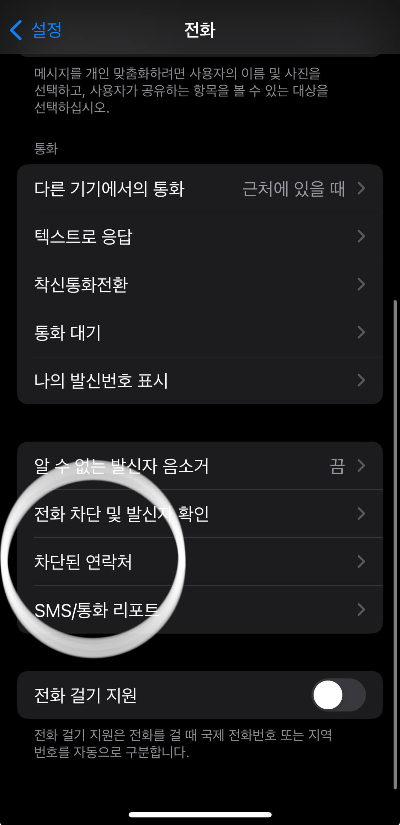
전화앱에서 스크롤을 아래로 내려주세요
"차단된 연락처"가 확인됩니다
여기서 우측에 > 꺽쇠 표시를 선택해 주세요.
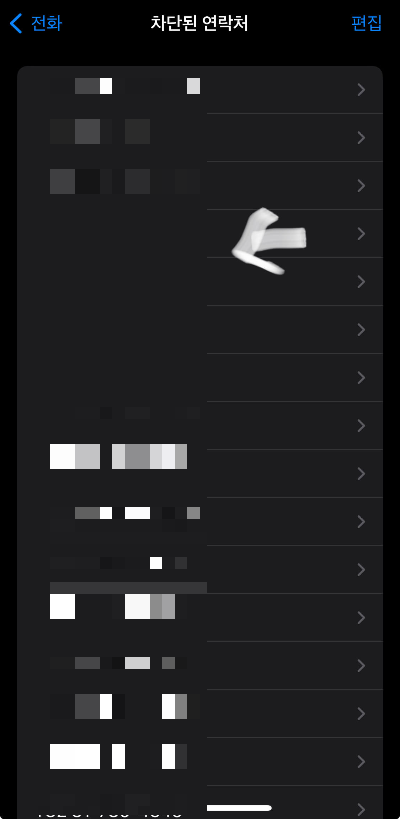
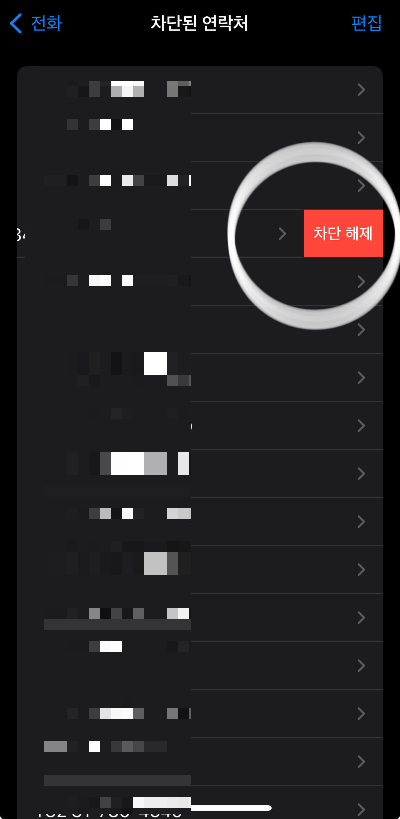
정말 많은 차단번호 리스트가 확인이 됩니다.
여기서 ">" 꺽쇠를 누르지 말고
해당번호를 왼쪽으로 스와이프(당겨주세요.)
그러면 우측으로 "차단해제"라고 빨간색 배경에 버튼이 나옵니다.
이 방법을 통해서 불필요한 타인이나 차단해야 할 번호가 있었고 차단해제를 한다면
이 방법을 통해서 무수히 많은 리스트에서 선택할 수 있습니다.
반응형
'아이폰 꿀팁 설정' 카테고리의 다른 글
| 아이폰 읽어주기 기능 TTS 활용 메세지 문자 사진 텍스트 음성 읽기 (0) | 2024.01.22 |
|---|---|
| 아이폰 전화번호 차단 기능 중 아이폰 모르는번호 차단 음소거 설정 (2) | 2024.01.17 |
| 설정에서 아이폰 발신번호표시제한 하는법 (0) | 2024.01.16 |
| 아이폰 문자 메시지 텍스트 복사 방법 공유 (0) | 2024.01.04 |
| 아이폰 문자 삭제 안되게 기록 기간 설정 방법 (1) | 2024.01.04 |



